- 公開日:2019年04月09日
- | 更新日:2022年11月30日

MSP432 にU-Boot コマンドを実装2
- ライター:Tsuchiya
- インターフェース
はじめに
前回、MSP432 に U-Boot コマンドの動作方法を紹介しました。
ここでは、そのサンプルプロジェクトをMSP-EXP432E401Y LaunchPadでの環境構築方法を紹介します。
構築手順としては、
CodeComposerStudio(CCS) 及び、MSP432E4 SDKをインストール後から説明します。
ここでは、U-Boot のコマンドライン・インターフェースを実装したサンプルプロジェクトのインポートと ビルド、デバッグ実行方法を紹介します。
環境構築方法
開発環境
ビルドやデバッグを行うには以下の開発環境が必要になります。
開発環境の事前確認
まずは、念のため、開発環境が正常にインストールされているか確認しておくことをお勧めします。
手順としては、
SDK の RTOS版Out of Box プロジェクトをビルドし、LaunchPad でデバッグ実行ができることを確認します。
デフォルトでインストールした場合、RTOS版のOut of Boxのプロジェクトは、以下にあります。
C:\ti\simplelink_msp432e4_sdk_2_40_00_11\examples\rtos\MSP_EXP432E401Y\demos\outofbox_msp432e401y
開発環境が正常にインストールされているかは、以下の手順で確認できます。
- CCSを起動します。
-
- ここでは、ワークスペース・ディレクトリ を C:\Work\test として進めます。
-
- Launch をクリックします。
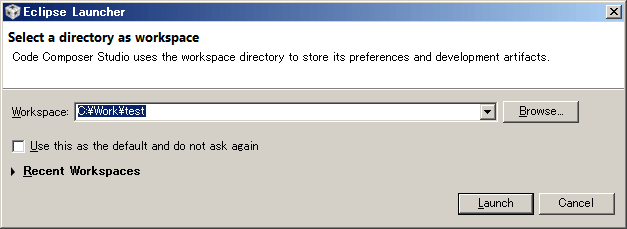
-
- Import CCS Eclipse Procects を開きます。
-
- Project -> Imports CCS Projects…
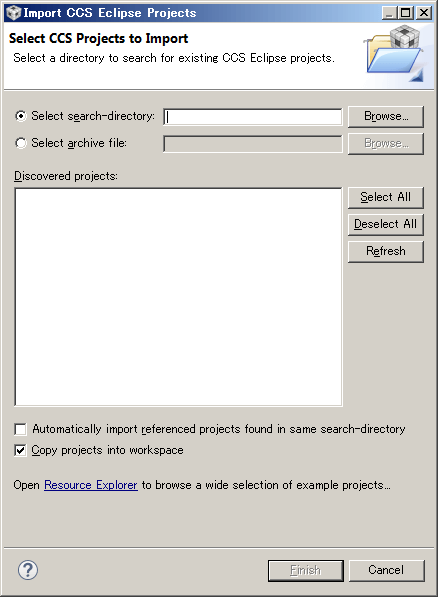
-
- RTOS版のOut of Box を選択します。
-
- Select Serch-directory を選択し、Browse で “C:\ti\simplelink_msp432e4_sdk_2_40_00_11\examples\rtos\MSP_EXP432E401Y\demos\outofbox_msp432e401y” を選択します。
-
- Discovered Projects より、outofbox_msp432e401Y_tirtos_ccs を選択し、Finishを押します。
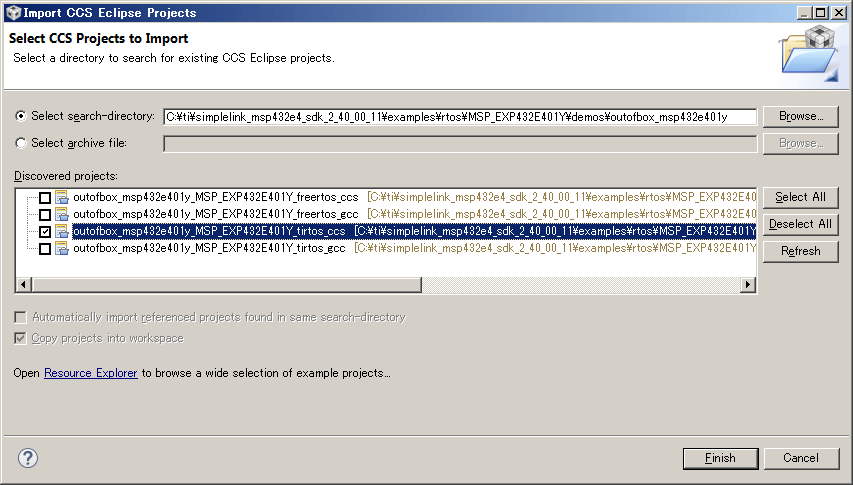
-
- RTOS版のOut of Boxのプロジェクトをビルドします。
-
- 以下でビルドします.
-
- CCS上で、Project -> Build All を選択します。
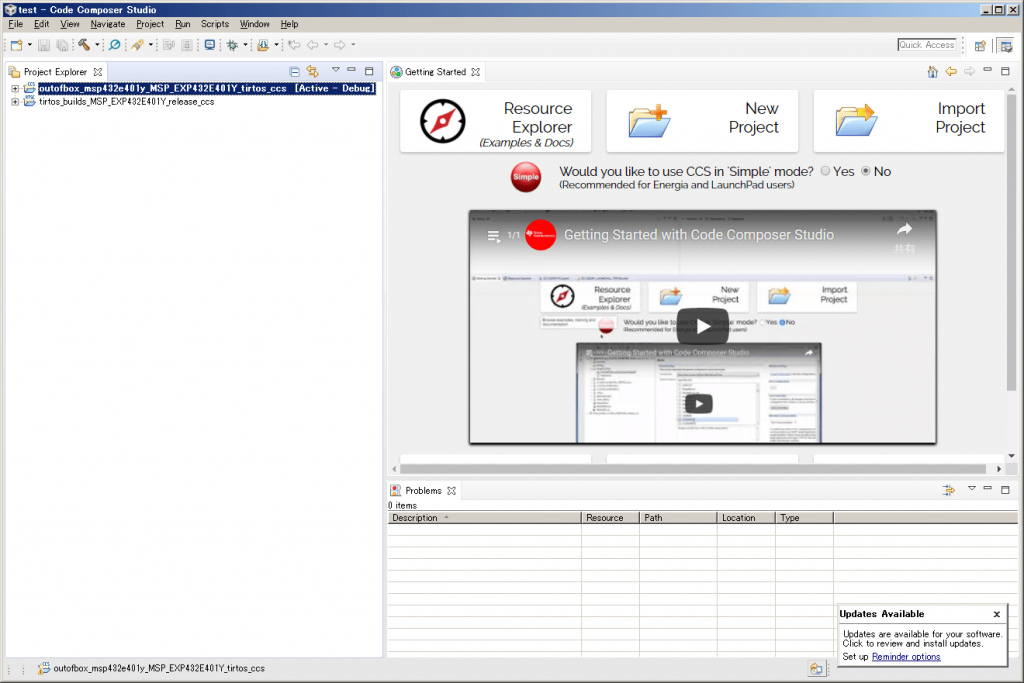
-
- RTOS版のOut of Boxのプロジェクトを実行します。
-
- LaunchPad の On-board XDS110 Emulator 側のUSB と PCを接続し、PCのターミナルソフト(例えば、Teraterm)を起動します。
-
- ボーレートは115200、8ビット、パリティなし、1ストップビットになります。
-
- CCS上で、Run -> Debug を選択します。
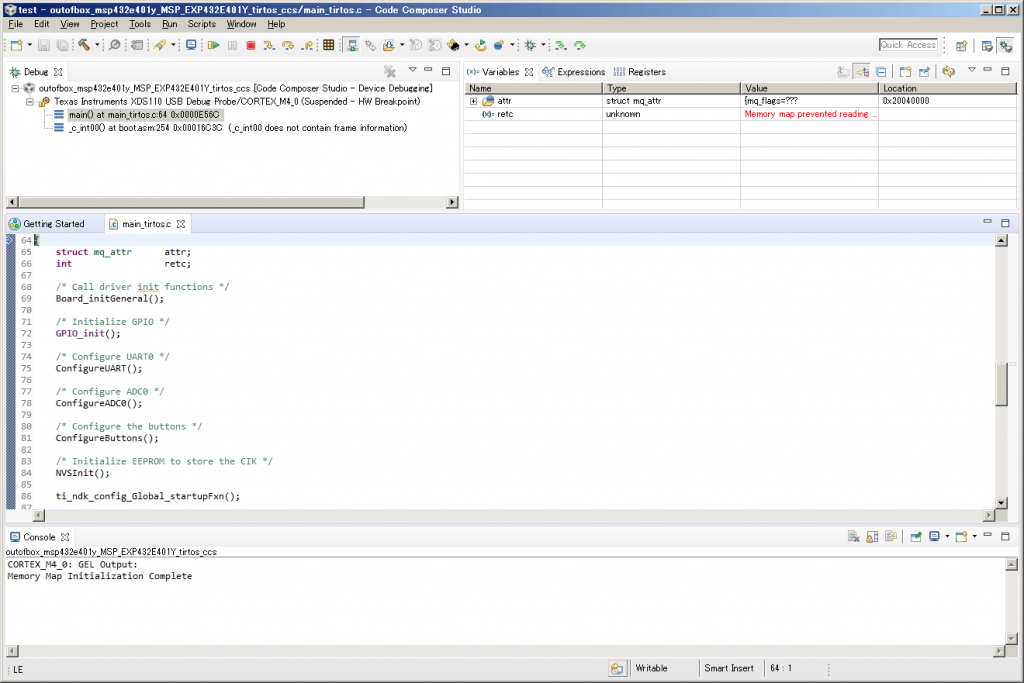
その後、RUN -> Resume を選択します。
正常に動作していますと、以下のメッセージが現れます。Welcome to the MSP-EXP432E401Y LaunchPad's, Out of box Demo. MAC Address: 70ff761c6114 Acquiring IP address... -
つづいて、サンプルプロジェクトの動作確認方法をご紹介します。
サンプルプロジェクトの動作確認
では、サンプルプロジェクトでの動作を確認していきます。
サンプルプロジェクトはこちらよりダウンロードしてください。
以下の手順で動作確認ができます。
- CCSを起動します。
-
- ここでは、ワークスペース・ディレクトリ を C:\Work\uboot_cmd として進めます。
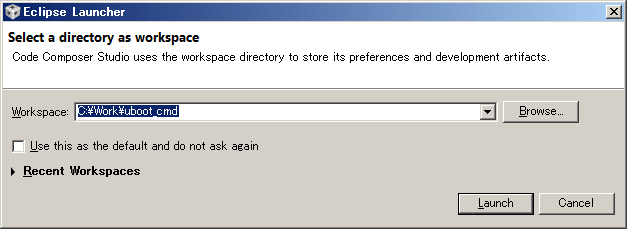
-
-
- カーネルをインポートします。
-
- Import CCS Eclipse Procects を開きます。
-
- Project -> Imports CCS Projects…
Select Serch-directory を選択し、Browse で “C:\ti\simplelink_msp432e4_sdk_2_40_00_11\kernel\tirtos” を選択します。
Discovered Projects より、tirtos_builds_MSP_EXP432E401Y_release_ccs を選択し、Finishを押します。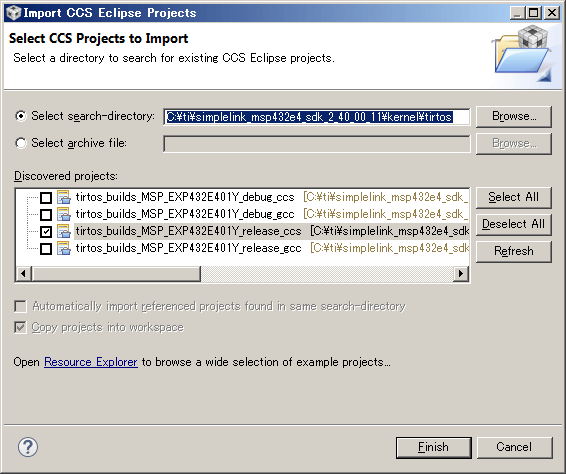
-
- サンプルプロジェクトをインストールします
-
- Import CCS Eclipse Procects を開きます。
-
- Project -> Imports CCS Projects…
Select Serch-directory を選択し、Browse で サンプルプロジェクトのフォルダ を選択します。
もしくは、Select archive file を選択し、Browse で outofbox_msp432e401y_MSP_EXP432E401Y_tirtos_ccs.zip を選択します。
Discovered Projects より、outofbox_msp432e401Y_tirtos_ccs を選択し、Finishを押します。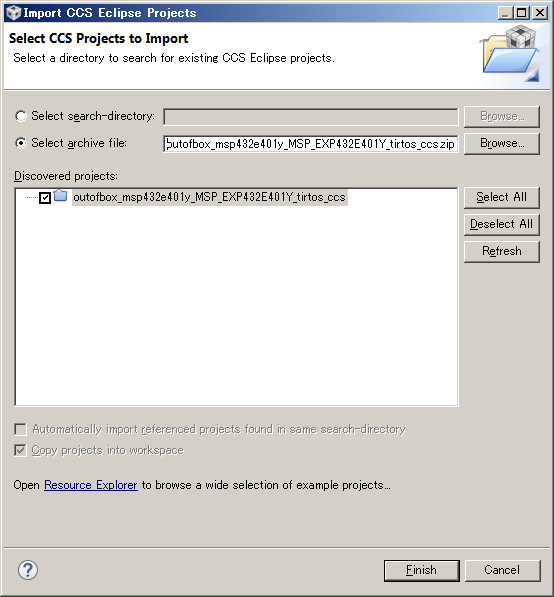
-
- サンプルプロジェクトをインストールします
-
- サンプルプロジェクトをビルドします。
-
- 以下でサンプルプロジェクトをビルドします。
-
- CCS上で、Project -> Build All を選択します。
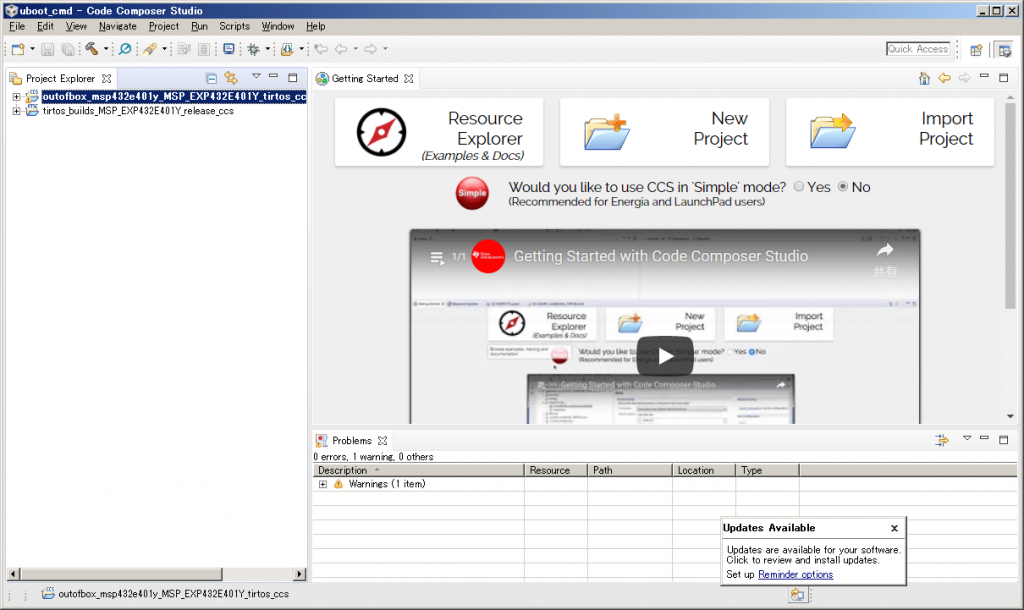
-
- サンプルプロジェクトをビルドします。
-
- サンプルプロジェクトのデバッグ実行します。
-
- LaunchPad の On-board XDS110 Emulator 側のUSB と PCを接続します。
更に、uart6 と USB-シリアル変換ケーブルを接続します。
PCのターミナルソフト(例えば、Teraterm)を起動します。
ボーレートは115200、8ビット、パリティなし、1ストップビットになります。CCS上で、Run -> Debug を選択します。
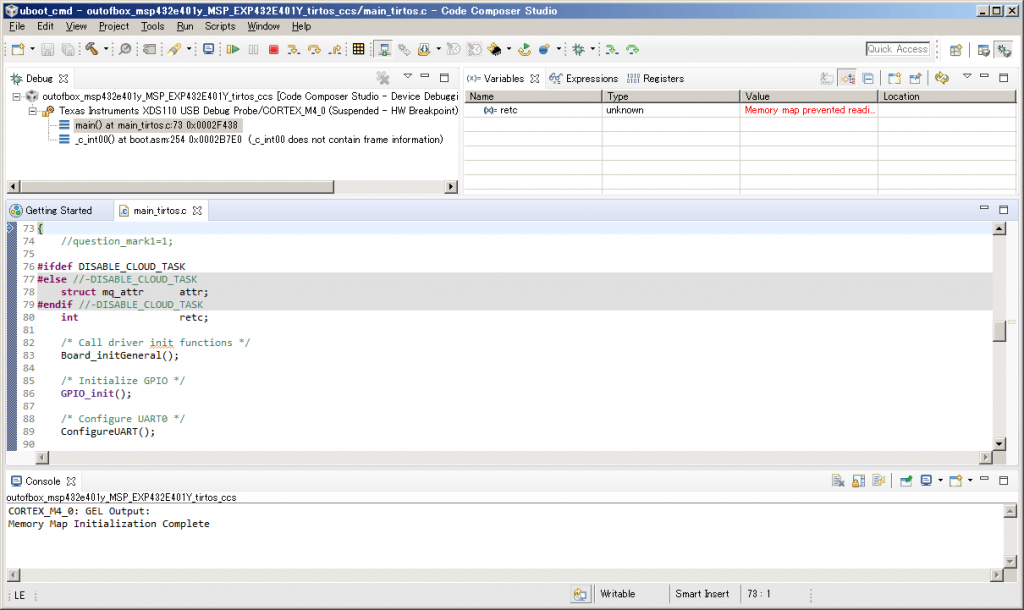
その後、RUN -> Resume を選択します。
正常に動作していますと、以下のメッセージが現れます。MSP-EXP432E401Y LaunchPad monitor =>
-
- サンプルプロジェクトのデバッグ実行します。
-
- カーネルをインポートします。
まとめ
U-Boot のコマンドライン・インターフェースを実装したサンプルプロジェクトのインポートと ビルド、デバッグ実行方法をご紹介しました。
これにより、サンプルプロジェクトをカスタムできるようになります。
例えば、各ポートの設定を変えることで、
別の基板においても MSP432E401Y の簡単なI/O操作をコマンドラインで試すことができます。
外部メモリを使用していないため、JTAG通信やUARTポートが正常に動作する環境でしたら、
簡単なI/O操作でしたらすぐにでも試してみることができます。
